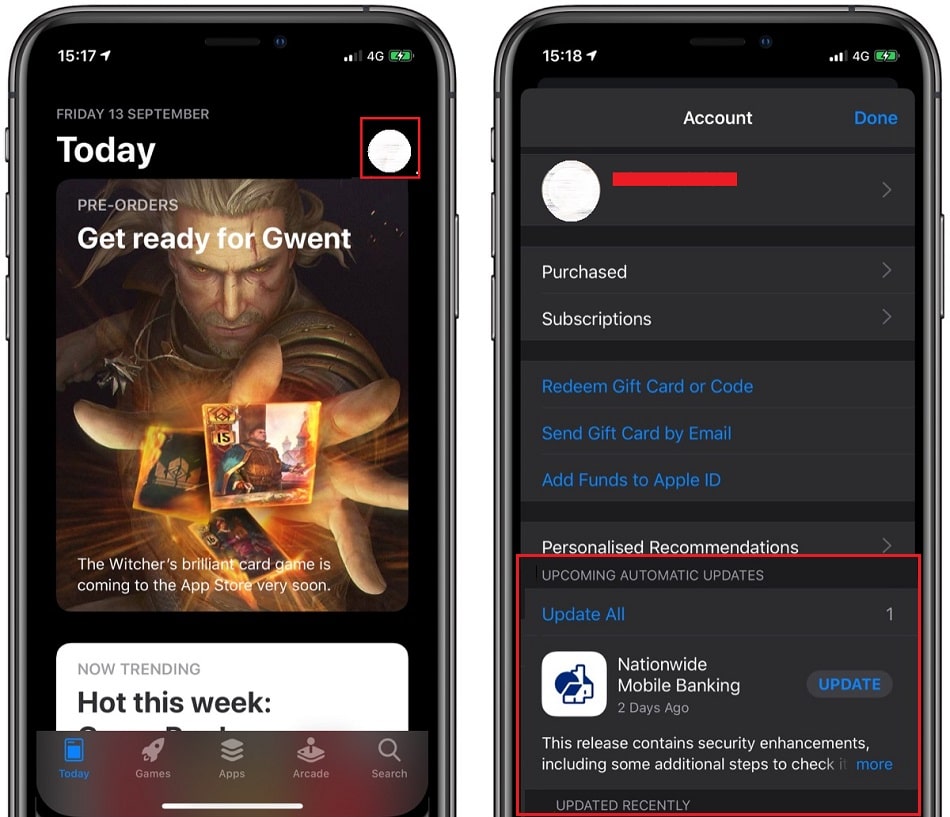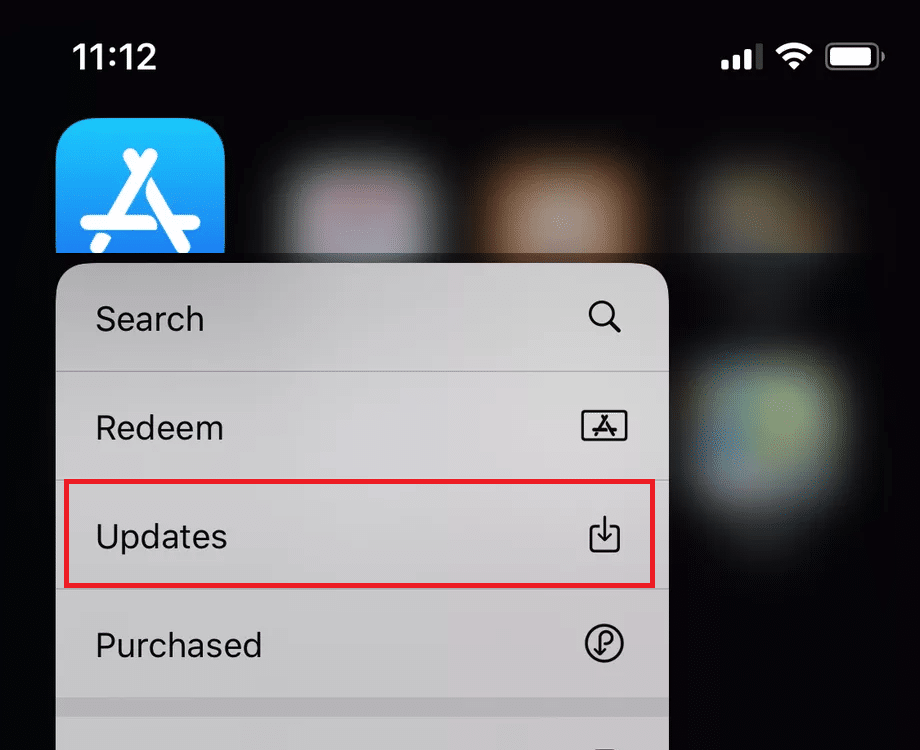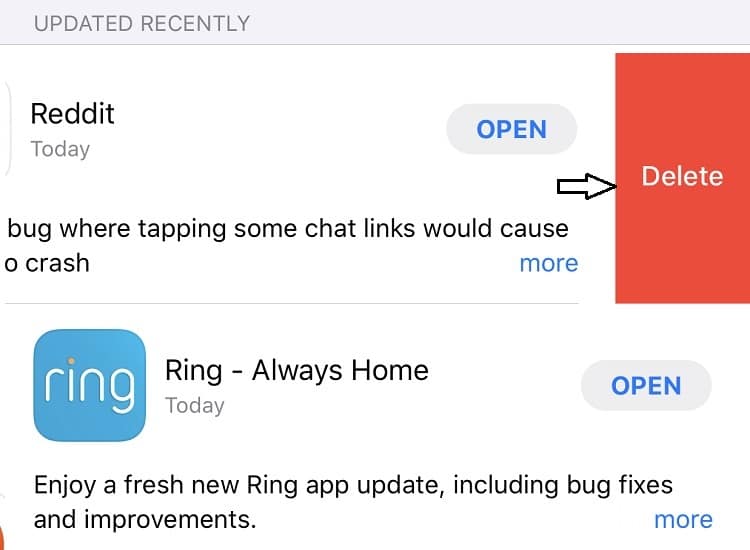أسرع طريقة لتحديث التطبيقات وحذفها على نظام iOS 13
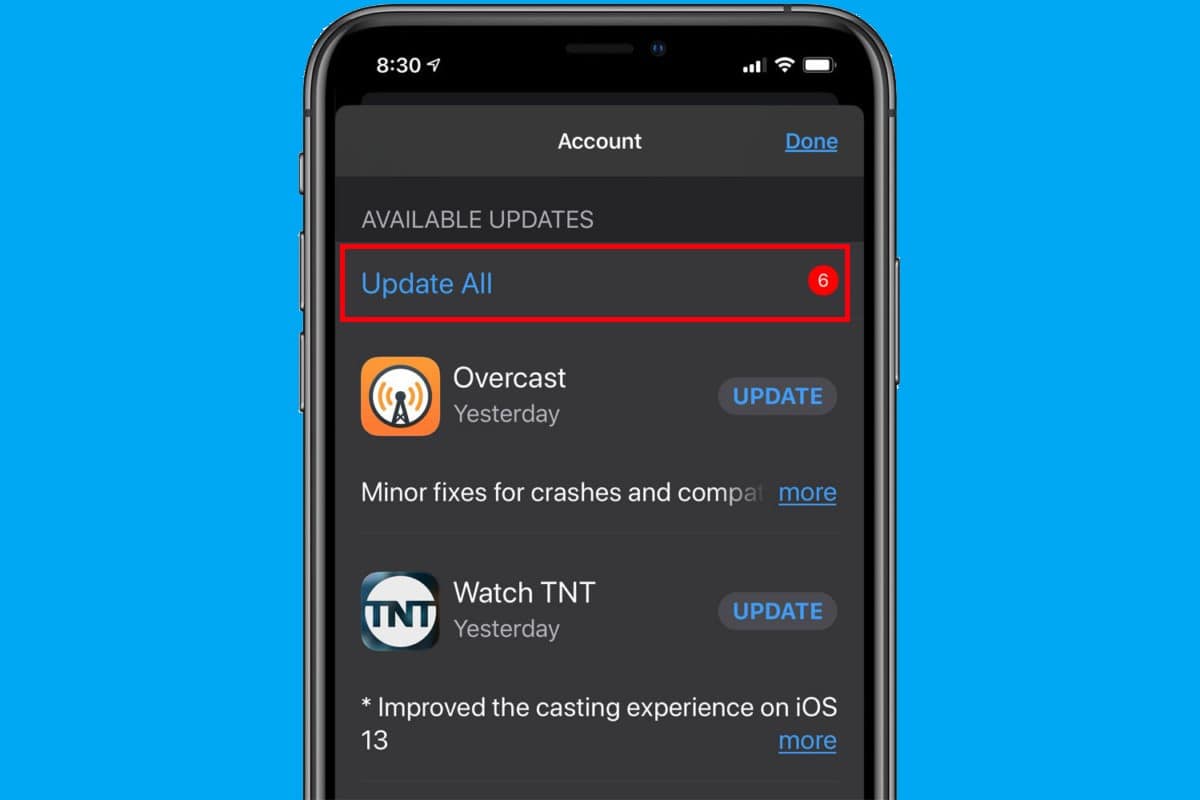
جلب نظام التشغيل (آي أو إس 13) iOS 13 العديد من التغييرات الرئيسية والثانوية إلى واجهة هواتف آيفون، لذلك نجد أن الكثير من الأشياء التي اعتدنا عليها قد تغيرت أماكنها، وقد يكون من الصعب الآن التنقل بين المهام المألوفة، بما في ذلك: تحديث التطبيقات، وحذفها.
لم تعد علامة تبويب التحديثات مرئية بسهولة في متجر التطبيقات، وأصبح الأمر يتطلب بضع خطوات إضافية لتحديث التطبيقات يدويًا أو لمعرفة ما هو جديد في أحدث إصدار.
إليك كيفية استخدام الحيل الجديدة لنظام iOS 13 لتحديث التطبيقات، وحذفها من القائمة نفسها.
أولًا؛ تحديث التطبيقات:
في نظام iOS 13 تخلت آبل عن علامة تبويب التحديث في متجر التطبيقات لإفساح المجال أمام خدمة الألعاب Apple Arcade. هذا ليس بالأمر السيئ بالضرورة، ولكنه يجعل البحث عن التحديثات أكثر صعوبة مما كانت عليه، وللقيام بذلك عليك اتباع الخطوات التالية:
- انتقل إلى (متجر التطبيقات) App Store على آيفون.
- اضغط على أيقونة ملفك الشخصي الموجودة في أعلى يمين متجر التطبيقات.
- مرر للأسفل حتى تصل إلى قسم (التوصيات الشخصية) Personalized Recommendations، اضغط عليه ستجد التحديثات المتوفرة، وإذا لم تظهر أي تحديثات، يمكنك السحب لأسفل لتحديث الصفحة وإجبار جهازك على التحقق من وجود تحديثات.
- يمكنك إما النقر فوق تحديث الكل في أعلى القائمة أو تحديث تطبيقاتك على أساس فردي.
يوجد طريقة أسرع، وهي:
- اضغط طويلًا على أيقونة متجر التطبيقات.
- ستظهر لك قائمة إجراءات سريعة، اختر منها (تحديثات) Updates.
هل ستُحدث التطبيقات تلقائيًا في نظام iOS 13؟
يبدو واضحًا أن سبب تحرك آبل لاستبدال خيار التحديث هو أن التطبيقات تميل إلى تحديث نفسها بهدوء في الخلفية، مما يلغي حاجة أي شخص لإدارة تحديثات التطبيق يدويًا. الجانب السلبي في ذلك هو أنه قد يكون من الصعب معرفة الميزات الجديدة التي وصلت إلى التطبيقات إذا كنت لا تبحث في ملاحظات الإصدار.
للتحقق مما إذا كان خيار التحديث التلقائي للتطبيقات مُفعلًا على هاتفك؛ اتبع الخطوات التالية:
- انتقل إلى (الإعدادات) Settings.
- اضغط على خيار (آب ستور وآيتيونز) iTunes & App Stores.
- اضغط على خيار (تحديثات التطبيق) App Updates؛ وإذا كانت أيقونة زر التمرير باللون الأخضر، فمن الأفضل أن تضغط عليها لإيقاف التحديثات التلقائية.
ثانيًا؛ حذف التطبيقات:
تتمثل الإضافة الجديدة الأخرى في شاشة قائمة التطبيقات المرتبطة بحسابك في القدرة على حذف أو إلغاء تثبيت أي تطبيقات مباشرةً من هذه الشاشة.
مرر سريعًا لليسار على أي من التطبيقات المدرجة في قائمة التحديثات، وستجد خيار الحذف المألوف لإزالة تثبيت التطبيق من جهاز آيفون، أو آيباد.